Pytanie
Problem: Jak naprawić błąd „Nie można zaktualizować definicji wirusów i programów szpiegujących” w programie Windows Defender?
Nie mogę zaktualizować programu Windows Defender. Nie wiem, dlaczego tak się dzieje, ale przez cały czas wyświetla się błąd „Nie można zaktualizować definicji wirusów i programów szpiegujących”. Czy ktoś może mi pomóc?
Rozwiązany Odpowiedź
Inteligentni użytkownicy systemu Windows 10 regularnie sprawdzają stan programu Windows Defender. Chociaż ta wersja systemu operacyjnego Windows ma funkcję automatycznej aktualizacji systemu, która jest odpowiedzialna zarówno za instalację aktualizacji poprawek, jak i aktualizacji zabezpieczeń, czasami nie działa.
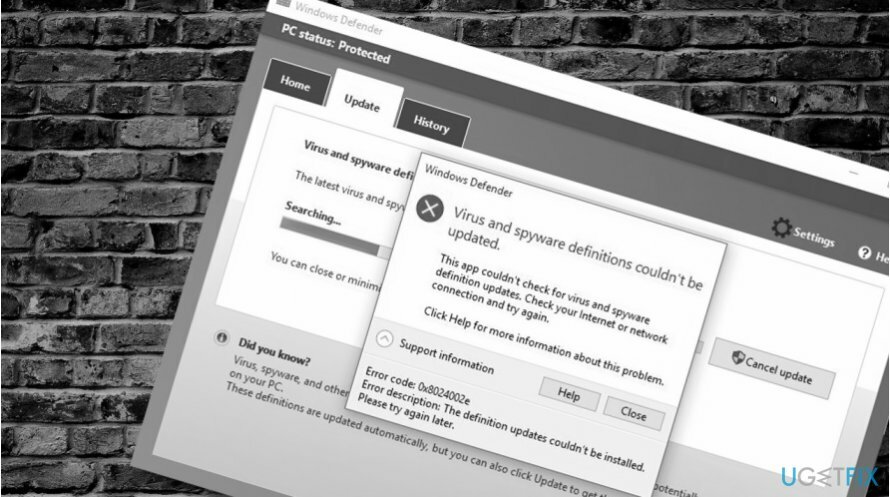
Z tego powodu w programie Windows Defender może brakować najnowszych definicji wirusów i programów szpiegujących, co naraża system na wysokie ryzyko ataku złośliwego oprogramowania. Aby temu zapobiec, eksperci ds. bezpieczeństwa zalecają regularne ręczne instalowanie definicji programu Windows Defender.
Jak już wspomnieliśmy, program antywirusowy Windows Defender pobiera aktualizacje w ramach usługi Windows Update. Dlatego skonfiguruj ustawienia, aby ręcznie zainstalować aktualizacje systemu Windows i powinno być OK. Dodatkowo możesz ręcznie pobrać najnowsze definicje lub definicje przedpremierowe z ta strona.
Jednak aktualizacja Windows Defender to skomplikowane zadanie, które może zakończyć się niepowodzeniem. Wiele osób zgłosiło błąd, który mówi, że „Nie można zaktualizować definicji wirusów i programów szpiegujących”. Wyskakujące okienko zawiera następujące dodatkowe informacje:
Ta aplikacja nie mogła sprawdzić aktualizacji definicji wirusów i programów szpiegujących. Sprawdź połączenie internetowe i sieciowe i spróbuj ponownie.
Kod błędu: 0x800704e8
Opis błędu: nie można zainstalować aktualizacji definicji. Spróbuj ponownie później.
Błąd „Nie można zaktualizować definicji wirusów i programów szpiegujących” w programie Windows Defender można oznaczyć następującymi kodami błędów: 0x8024402c, 0x80240022, 0x80004002, 0x80070422, 0x80072efd, 0x80070005, 0x80072f78, 0x80072ee2, 0x8007001B.
Według użytkowników systemu Windows 10 narzędzie do rozwiązywania problemów z Windows Update nie pomaga wyizolować winowajcy „Nie można zainstalować aktualizacji definicji. Spróbuj ponownie później”. Jeśli jeszcze tego nie próbowałeś, przejdź do Ustawienia -> Aktualizacja i bezpieczeństwo -> Rozwiązywanie problemów -> Aktualizacja systemu Windows. Jeśli narzędzie do rozwiązywania problemów nie pomogło naprawić „Nie można zainstalować aktualizacji definicji. Spróbuj ponownie później”, wypróbuj następujące rozwiązania:
Napraw 1. Usuń program antywirusowy innej firmy
Aby naprawić uszkodzony system, musisz zakupić licencjonowaną wersję Reimage Reimage.
Jeśli Twój komputer został uaktualniony do systemu Windows 10 z systemu Windows 7, jest bardzo prawdopodobne, że przyczyną problemu jest program antywirusowy innej firmy, taki jak Norton lub AVG. Windows 7 ma zwykle preinstalowany program antywirusowy Norton. Aplikacja jest notorycznie usuwana.
Masz opcje całkowitego usunięcia antywirusa innych firm. Możesz uruchomić skanowanie za pomocą narzędzia do usuwania oprogramowania, takiego jak Idealny deinstalator lub otwórz Edytor rejestru systemu Windows i usuń odpowiednie foldery i pliki.
Aby uzyskać dostęp do Edytora rejestru, naciśnij Klawisz Windows + R, rodzaj regediti naciśnij Wchodzić. Kliknij tak w oknie potwierdzenia, aby otworzyć edytor.
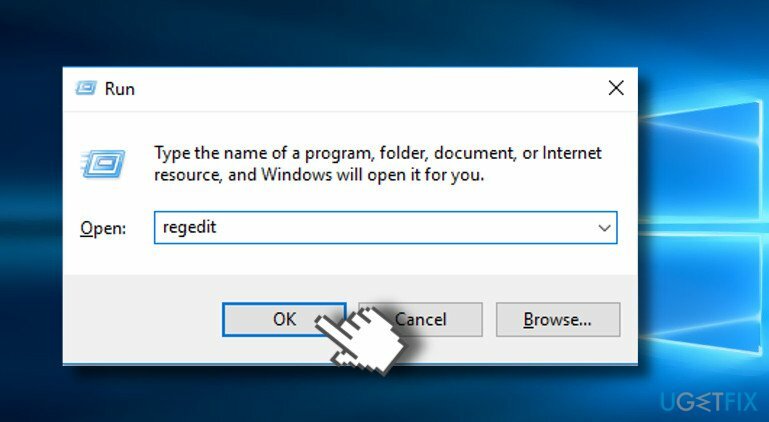
Napraw 2. Zaktualizuj Windows Defender za pomocą wiersza polecenia
Aby naprawić uszkodzony system, musisz zakupić licencjonowaną wersję Reimage Reimage.
1. Kliknij prawym przyciskiem myszy Klawisz Windows i wybierz Wiersz polecenia (administrator).
2. Skopiuj i wklej poniższe polecenia w przebiegu i naciśnij Wchodzić po każdym:
%PROGRAMFILES%\\Windows Defender\\MPCMDRUN.exe
%PROGRAMFILES%\\Windows Defender\\MPCMDRUN.exe
Pierwsze polecenie usuwa wszystkie aktualne definicje programu Windows Defender, a następne w pełni aktualizuje program antywirusowy programu Windows Defender.
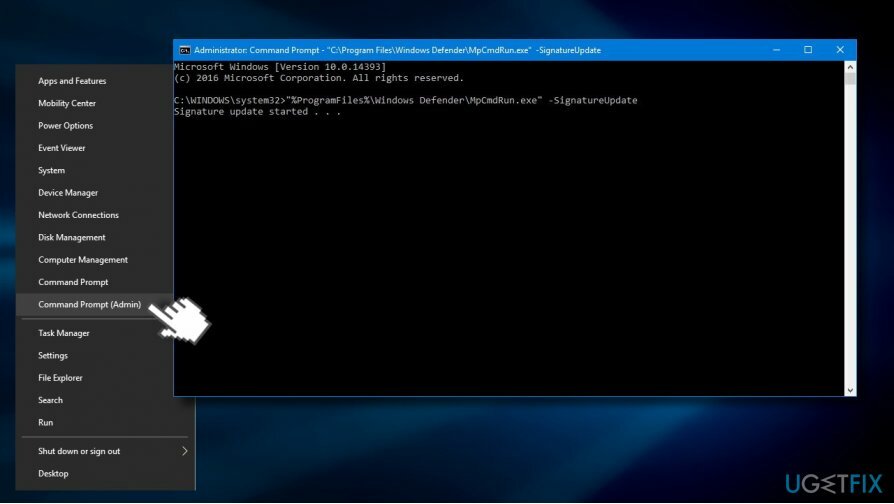
Napraw 3. Usuń plik podpisu Windows Defender
Aby naprawić uszkodzony system, musisz zakupić licencjonowaną wersję Reimage Reimage.
1. Całkowicie wyłącz program Windows Defender.
2. naciskać Klawisz Windows + R, rodzaj Msiexec /x {A5CC2A09-E9D3-49EC-923D-03874BBD4C2C}i naciśnij Wchodzić.
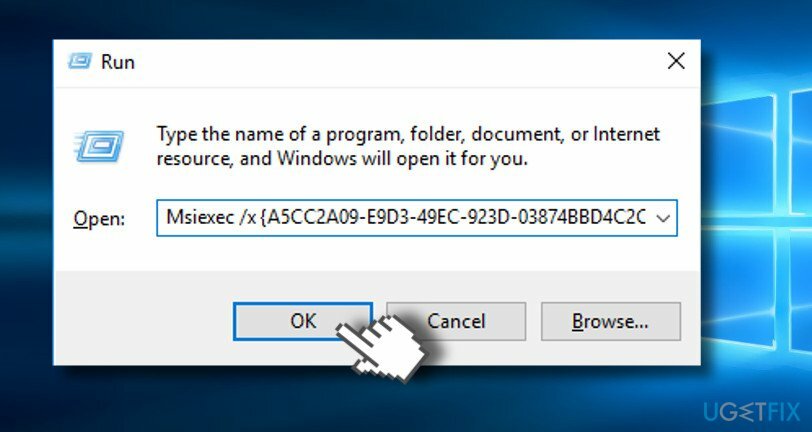
3. Po wykonaniu polecenia otwórz Windows Defender i kliknij przycisk Aktualizuj.
4. Jeśli proces aktualizacji zakończył się pomyślnie, uruchom ponownie system.
Napraw błędy automatycznie
Zespół ugetfix.com dokłada wszelkich starań, aby pomóc użytkownikom znaleźć najlepsze rozwiązania w celu wyeliminowania ich błędów. Jeśli nie chcesz zmagać się z ręcznymi technikami naprawy, skorzystaj z automatycznego oprogramowania. Wszystkie polecane produkty zostały przetestowane i zatwierdzone przez naszych profesjonalistów. Poniżej wymieniono narzędzia, których możesz użyć do naprawienia błędu:
Oferta
Zrób to teraz!
Pobierz poprawkęSzczęście
Gwarancja
Zrób to teraz!
Pobierz poprawkęSzczęście
Gwarancja
Jeśli nie udało Ci się naprawić błędu za pomocą Reimage, skontaktuj się z naszym zespołem pomocy technicznej w celu uzyskania pomocy. Podaj nam wszystkie szczegóły, które Twoim zdaniem powinniśmy wiedzieć o Twoim problemie.
Ten opatentowany proces naprawy wykorzystuje bazę danych zawierającą 25 milionów komponentów, które mogą zastąpić każdy uszkodzony lub brakujący plik na komputerze użytkownika.
Aby naprawić uszkodzony system, musisz zakupić licencjonowaną wersję Reimage narzędzie do usuwania złośliwego oprogramowania.

Prywatny dostęp do Internetu to VPN, który może uniemożliwić dostawcom usług internetowych, rząd, a stronom trzecim od śledzenia Twojej sieci i pozwalają zachować całkowitą anonimowość. Oprogramowanie zapewnia dedykowane serwery do torrentowania i przesyłania strumieniowego, zapewniając optymalną wydajność i nie spowalniając działania. Możesz także ominąć ograniczenia geograficzne i przeglądać takie usługi, jak Netflix, BBC, Disney+ i inne popularne usługi przesyłania strumieniowego bez ograniczeń, niezależnie od tego, gdzie się znajdujesz.
Ataki złośliwego oprogramowania, zwłaszcza ransomware, są zdecydowanie największym zagrożeniem dla Twoich zdjęć, filmów, plików służbowych lub szkolnych. Ponieważ cyberprzestępcy używają solidnego algorytmu szyfrowania do blokowania danych, nie można go już używać, dopóki nie zostanie zapłacony okup w bitcoinach. Zamiast płacić hakerom, powinieneś najpierw spróbować użyć alternatywy powrót do zdrowia metody, które mogą pomóc w odzyskaniu przynajmniej części utraconych danych. W przeciwnym razie możesz również stracić pieniądze wraz z plikami. Jedno z najlepszych narzędzi, które może przywrócić przynajmniej część zaszyfrowanych plików – Odzyskiwanie danych Pro.